Python实现调用BarTender SDK对BTW模板进行预览及打印
文章最后更新时间:2025年09月17日
接续上期文章《Python调用BarTender SDK实现数据源修改与打印操作详解》,许多读者反馈希望了解如何实现对BTW模板的预览功能。本文将深入讲解通过Python调用BarTender SDK生成标签预览图及打印的技术方案。
一、功能执行流程

二、功能架构设计
class BTWPreviewApp: def __init__(self, root): # 核心组件 self.engine = None # BarTender引擎实例 self.format_doc = None # 当前打开的标签文档 self.ui_queue = queue.Queue() # 线程安全队列 self.bartender_available = False # BarTender可用标志 # GUI组件 self.file_tree = None # 文件列表树 self.preview_label = None # 预览区域 self.printer_combo = None # 打印机选择
三、核心功能实现
1. BarTender引擎初始化与检查
def check_bartender_availability(self): """检查BarTender可用性""" try: import clr dll_path = os.path.join(os.path.dirname(__file__), 'Seagull.BarTender.Print.dll') if os.path.exists(dll_path): clr.AddReference(dll_path) from Seagull.BarTender.Print import Engine # 测试引擎实例 test_engine = Engine(True) test_engine.Stop() self.bartender_available = True else: self.bartender_available = False except Exception as e: self.bartender_available = False
2. BTW文件加载与预览生成
def load_format_with_bartender(self, file_path): """使用BarTender加载格式并生成预览""" try: from Seagull.BarTender.Print import LabelFormatThumbnail from System.Drawing import Color # 关闭之前的格式 if self.format_doc: self.format_doc.Close() # 打开新格式 self.format_doc = self.engine.Documents.Open(file_path) # 生成预览图片 thumbnail = LabelFormatThumbnail.Create(file_path, Color.White, 1200, 1200) # 两种预览处理方式 try: # 方法1: 内存流直接转换 from System.IO import MemoryStream from System.Drawing.Imaging import ImageFormat memory_stream = MemoryStream() thumbnail.Save(memory_stream, ImageFormat.Png) pil_image = Image.open(io.BytesIO(memory_stream.ToArray())) except: # 方法2: 临时文件回退方案 pil_image = self._fallback_preview_with_temp_file(thumbnail) return pil_image except Exception as e: return None
3. 预览图像处理与显示
def update_preview_ui(self, pil_image): """更新预览图片UI""" try: # 调整图片尺寸 max_display_size = 600 img_width, img_height = pil_image.size if img_width > max_display_size or img_height > max_display_size: scale = min(max_display_size/img_width, max_display_size/img_height) new_size = (int(img_width*scale), int(img_height*scale)) pil_image = pil_image.resize(new_size, Image.Resampling.LANCZOS) # 显示图片 photo = ImageTk.PhotoImage(pil_image) self.preview_label.configure(image=photo) self.preview_label.image = photo except: # 显示错误占位符 self.preview_label.configure(image="", text="预览加载失败")
4. 打印机管理
def load_printers_async(self):
"""异步加载打印机列表"""
def load_printers():
from Seagull.BarTender.Print import Printers
printers = Printers()
printer_names = []
for i in range(printers.Count):
printer = printers[i]
printer_names.append(printer.PrinterName)
self.ui_queue.put(("update_printers", [printer_names]))
threading.Thread(target=load_printers, daemon=True).start()5. 打印控制
def print_format(self):
"""打印当前文档"""
def print_async():
try:
# 设置选择的打印机
if self.printer_var.get():
self.format_doc.PrintSetup.PrinterName = self.printer_var.get()
# 执行打印
result = self.format_doc.Print()
if result:
self.ui_queue.put(("update_status", ["打印完成"]))
else:
self.ui_queue.put(("update_status", ["打印失败"]))
except Exception as e:
self.ui_queue.put(("show_error", [str(e)]))
threading.Thread(target=print_async, daemon=True).start()四、关键技术点
1. 多线程处理与UI更新机制
def setup_ui_updater(self): """设置UI更新器""" def update_ui(): try: while not self.ui_queue.empty(): action, args = self.ui_queue.get_nowait() if action == "update_preview": self.update_preview_ui(args[0]) elif action == "update_printers": self.update_printers_ui(args[0]) # 其他UI更新... self.root.after(100, update_ui) self.root.after(100, update_ui)
2. 预览生成失败处理
def _fallback_preview_with_temp_file(self, thumbnail): """预览生成的回退方案""" try: import tempfile with tempfile.NamedTemporaryFile(suffix='.png', delete=False) as temp_file: temp_path = temp_file.name # 保存到临时文件 from System.Drawing.Imaging import ImageFormat thumbnail.Save(temp_path, ImageFormat.Png) # 从文件加载 pil_image = Image.open(temp_path) # 延迟删除临时文件 def delayed_delete(): try: time.sleep(1) os.unlink(temp_path) except: pass threading.Thread(target=delayed_delete, daemon=True).start() return pil_image except: return None
3. 资源生命周期管理
def on_closing(self): """程序关闭时的资源清理""" # 关闭当前文档 if self.format_doc: try: self.format_doc.Close() except: pass # 停止BarTender引擎 if self.engine: try: self.engine.Stop() except: pass # 清理临时文件 if hasattr(self, '_temp_files_to_cleanup'): for temp_file in self._temp_files_to_cleanup: try: os.unlink(temp_file) except: pass self.root.destroy()
五、关键技术点
1. .NET互操作
使用Pythonnet库实现Python与.NET的互操作:
import clr
clr.AddReference('Seagull.BarTender.Print')
from Seagull.BarTender.Print import Engine, Printers, LabelFormatDocument2. 异步处理架构
使用多线程处理耗时操作
通过队列机制实现线程间通信
Tkinter的after方法实现UI定时更新
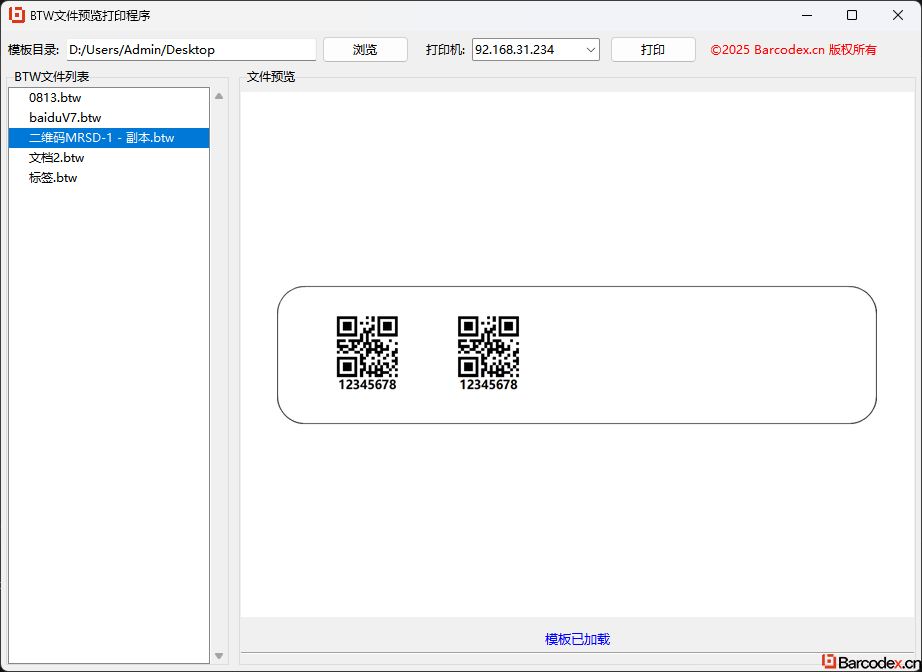
本文示例下载:
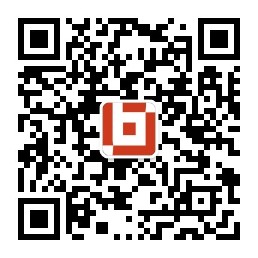
请关注本站微信公众号,回复“0828”,获取验证码。
在微信里搜索“barcodex_cn”或微信扫描右侧二维码都可以关注本站微信公众号。
文章版权声明:除非注明,否则均为BarcodeX贝恪原创文章,转载或复制请以超链接形式并注明出处。
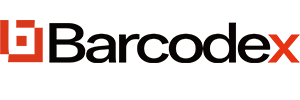

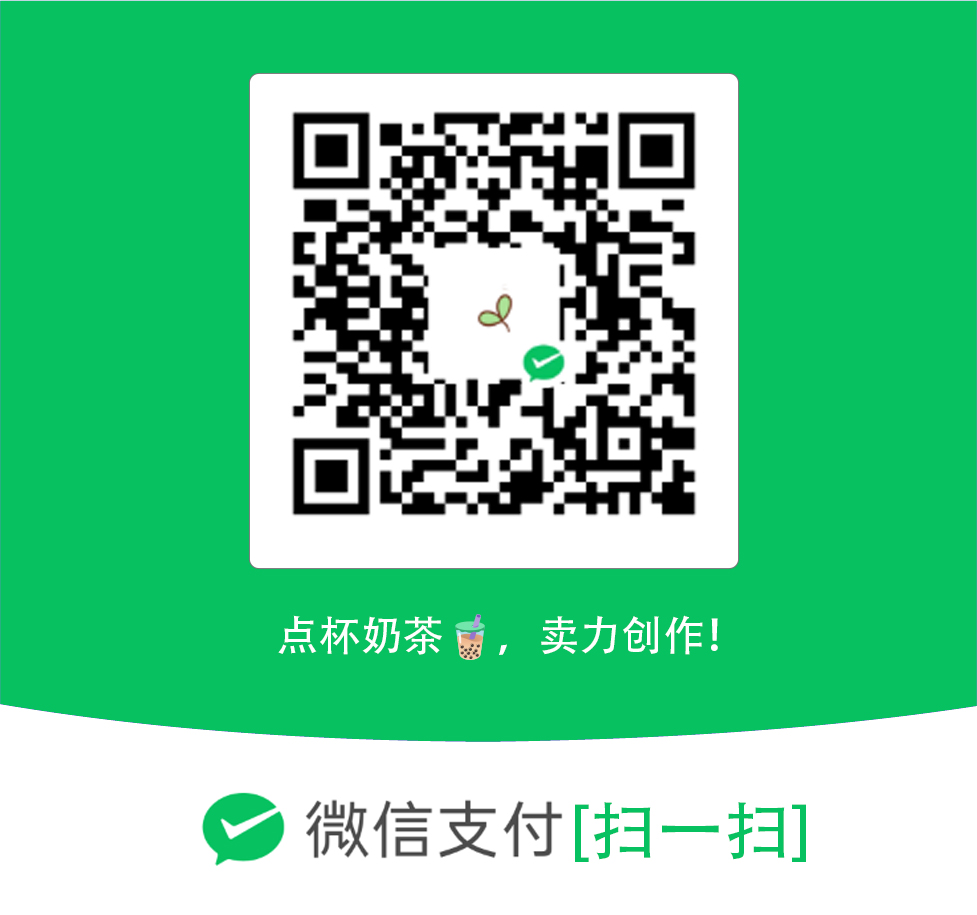


还没有评论,来说两句吧...